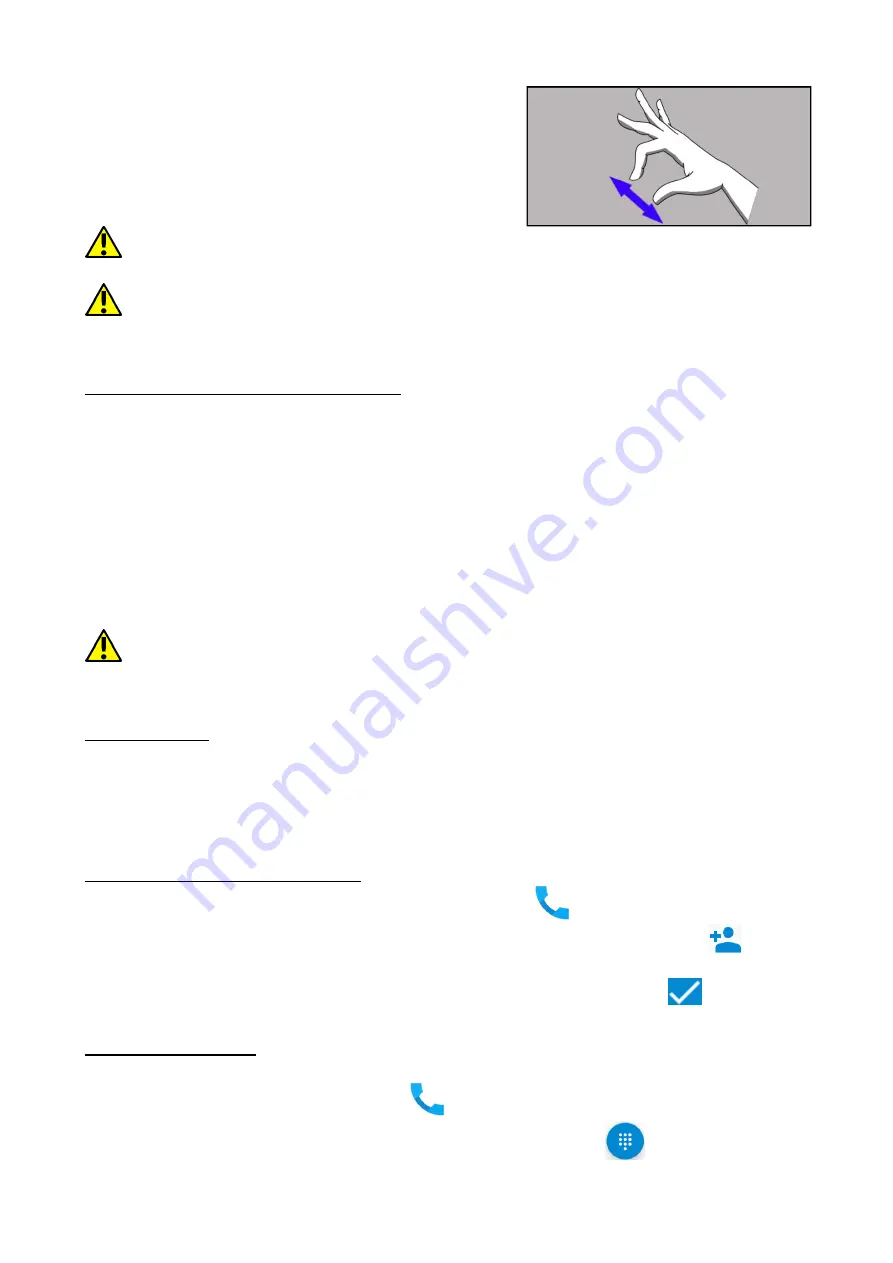
©
©
©
© 201
201
201
2018
88
8 mPTech
mPTech
mPTech
mPTech. Wszystkie prawa zastrzeżone.
FUN 5
FUN 5
FUN 5
FUN 5
9
9.6 Rozsuwanie i zsuwanie
9.6 Rozsuwanie i zsuwanie
9.6 Rozsuwanie i zsuwanie
9.6 Rozsuwanie i zsuwanie
Dotknij ekranu dwoma palcami i rozsuwaj je lub
zsuwaj, aby powiększyć lub zmniejszyć zdjęcie albo
mapę.
Ekran dotykowy urządzenia zostanie wyłączony po pewnym czasie braku
aktywności. Aby włączyć ekran, naciśnij przycisk blokady.
W większości
smartfon
ów można ustawić czas oczekiwania urządzenia przed
wyłączeniem ekranu. Z listy aplikacji wystarczy najczęściej wybrać
[Ustawienia]
[Ustawienia]
[Ustawienia]
[Ustawienia] >
>
>
>
[[[[Wyświetlacz]
Wyświetlacz]
Wyświetlacz]
Wyświetlacz] >
>
>
> [Uśpienie]
[Uśpienie]
[Uśpienie]
[Uśpienie].
10. Połączenie z komputerem
10. Połączenie z komputerem
10. Połączenie z komputerem
10. Połączenie z komputerem
Aby połączyć się z komputerem wyposażonym w system operacyjny Microsoft
Windows 7/8/10/Vista/XP przewodem USB, należy podłączyć przewód USB znajdujący
się w zestawie do wielofunkcyjnego gniazda microUSB w smartfonie. Drugi koniec
przewodu podłączyć do gniazda USB w komputerze. Gdy urządzenie zostanie
podłączone, to na ekranie komputera pojawi się okno z nazwą smartfona i możliwymi
do wykonania operacjami. Jeśli tak się nie stanie, to w smartfonie przesuń palcem od
górnej krawędzi w dół i kliknij komunikat „Ładowanie urządzenia przez USB
Ładowanie urządzenia przez USB
Ładowanie urządzenia przez USB
Ładowanie urządzenia przez USB”. Pojawi
się więcej opcji. Aby móc przesyłać pliki wybierz „Urządzenie multimedialne
Urządzenie multimedialne
Urządzenie multimedialne
Urządzenie multimedialne (MTP)
(MTP)
(MTP)
(MTP)”. W
celu wymiany plików między komputerem a smartfonem, z okna wyświetlonego na
ekranie komputera należy wybrać „Otwórz urządzenie, aby wyświetlić pliki”. Teraz
możesz wymieniać pliki między smartfonem a komputerem.
Jeżeli system operacyjny nie widzi pamięci smartfona, sprawdź, czy jest
zainstalowany poprawny sterownik do obsługi smartfona. Należy ręcznie przeszukać
listę sterowników i wybrać „Urządzenie MTP USB
Urządzenie MTP USB
Urządzenie MTP USB
Urządzenie MTP USB”.
11. Aplikacje
11. Aplikacje
11. Aplikacje
11. Aplikacje
Uruchamiając aplikacje, możesz w pełni wykorzystać możliwości urządzenia. Na ekranie
pulpitu dotknij ikony [Menu aplikac
[Menu aplikac
[Menu aplikac
[Menu aplikacji]
ji]
ji]
ji], aby uzyskać dostęp do zainstalowanych aplikacji.
Aby dodać skrót do aplikacji na ekranie pulpitu, dotknij ikony aplikacji w menu aplikacji
i przytrzymaj ją, a po zmianie widoku na widok pulpitu wybierz miejsce utworzenia
skrótu aplikacji i „upuść” ją w nim.
12.
12.
12.
12.
Dodawanie kontaktów
Dodawanie kontaktów
Dodawanie kontaktów
Dodawanie kontaktów
Jednym ze sposobów jest włączenie aplikacji Telefon
i wpisanie numeru telefonu,
który chcemy dodać. Następnie wcisnąć przycisk „Utwórz nowy kontakt”
. Pojawi
się menu zawierające takie pola do wypełnienia jak: Imię i nazwisko, Telefon (komórka
lub inny), Drugi telefon, E-mail. Uzupełnij interesujące cię pola i wciśnij
, aby zapisać
zmiany.
13. Komunikacja
13. Komunikacja
13. Komunikacja
13. Komunikacja
13.1 Wykonywanie połączeń
13.1 Wykonywanie połączeń
13.1 Wykonywanie połączeń
13.1 Wykonywanie połączeń
Aby wykonać połączenie dotknij ikony
, znajdującej się na ekranie głównym lub w
menu aplikacji systemu Android i wybierz ikonę klawiatury
.
Wprowadź numer
























